如何将谷歌工作表与WooCommerce连接起来
作者:98wpeu发布时间:2024-01-18分类:WordPress教程浏览:318
谷歌你想把Sheet和WooCommerce联系起来吗?
谷歌通过将Sheet与WooCommerce连接起来,您可以轻松记录和管理客户数据,并与团队的其他成员共享这些数据。
谷歌在本文中,我们将向您展示如何轻松地将Sheet与WooCommerce连接起来。
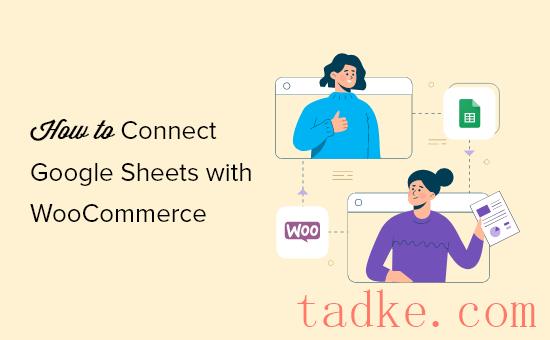
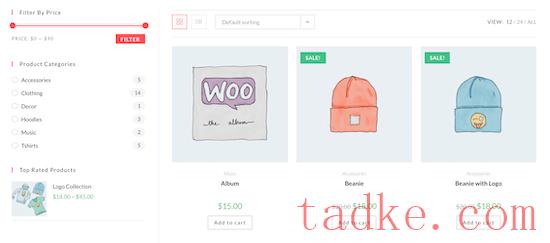
专业提示:你还需要确保你使用的是高质量的WooCommerce主机和一个WooCommerce主题,这样你的商店看起来很棒,加载速度也很快.
接下来,您需要创建一个谷歌Sheet电子表格,您将在其中发送WooCommerce商店数据。
谷歌打开Sheet网站,点击“空白”来创建一个新的电子表格。
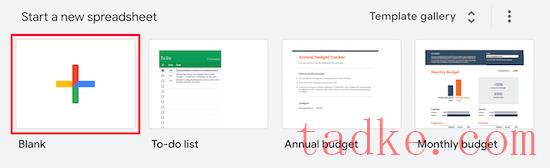
现在,您需要为要收集的不同数据添加列.
在下图中,我们为客户的姓名、电子邮件地址、电话号码、他们订购的产品和订单总额创建了一个列.
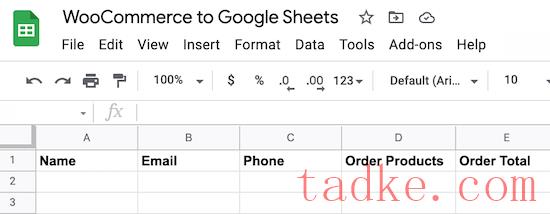
您可以导入所有类型的WooCommerce数据,包括位置、使用的优惠券、订单状态、订单时间等,因此您可以创建任何您想要的列.
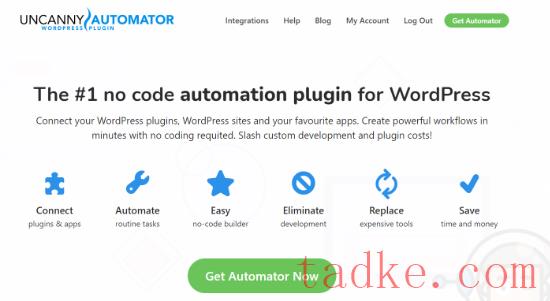
它起到了桥梁的作用,让你可以让不同的WordPress插件相互对话。例如,当人们提交您的某个WPForm时,您可以使用神秘自动化自动将他们添加到您的Active Campaign电子邮件列表中。
这就像是网站的zapier,没有zapier的高昂成本。
诡异的自动化非常易于使用,并附带各种自动化工作流程,您只需点击几下即可设置,无需编码。
注:有一个免费版本的插件可供选择,所以你可以试一试“神秘自动化”,看看它是否适合你.谷歌然而,我们将在本指南中使用“神秘的自动化”专业版,因为它具有我们所需要的Sheet集成。
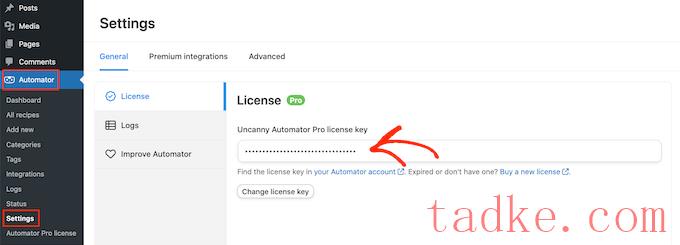
你可以在你的账户下找到这个信息,你可以在迪纳西自动化仪网站上找到。
之后,点击“激活许可证”。
将神秘的自动化连接到谷歌工作表
你的下一项任务就是将迪纳尼自动器连接到你的谷歌账户。
要开始使用,请点击“应用集成”标签.然后,选择“谷歌工作表”,点击“登录谷歌”。
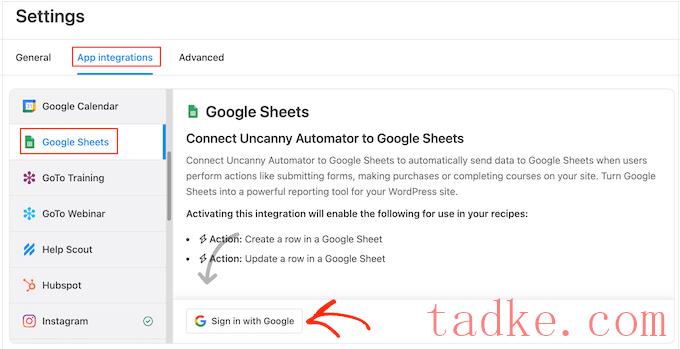
神秘自动化现在将要求访问您的谷歌帐户.
只需点击您想要链接到迪纳尼自动器的电子邮件地址即可。
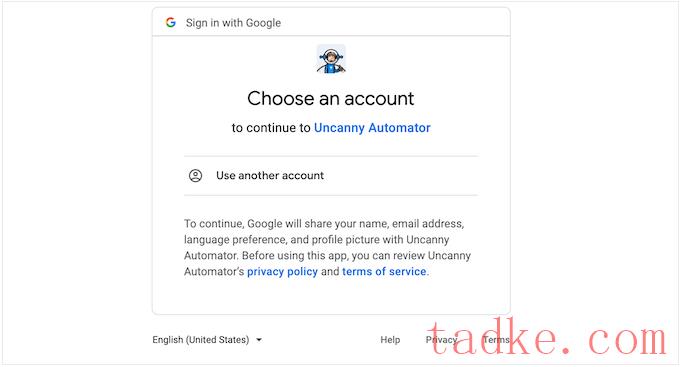
在接下来的屏幕上,您将看到神秘自动机可以访问的所有信息和服务,以及它可以执行的操作。
尽管默认情况下不会勾选这些选项,但您需要为Dranny Automator授予以下权限:“查看、编辑、创建和删除您的所有Google Drive文件”和“查看、编辑、创建和删除您的所有Google Sheet电子表格”。
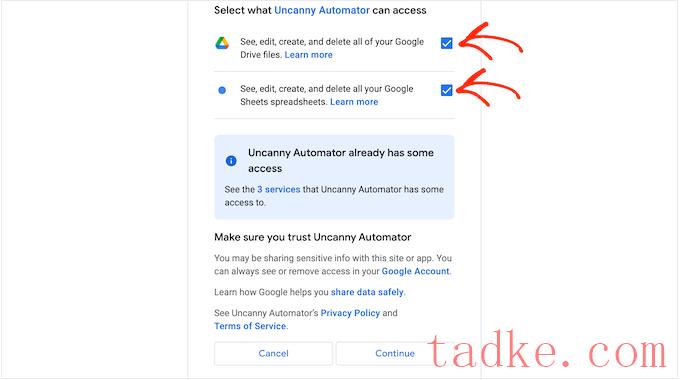
如果您愿意继续,请点击“继续”按钮.
片刻之后,您应该会看到一条“您的帐户已成功连接”的消息.神奇自动化现在可以与你的谷歌工作表帐户进行通信.
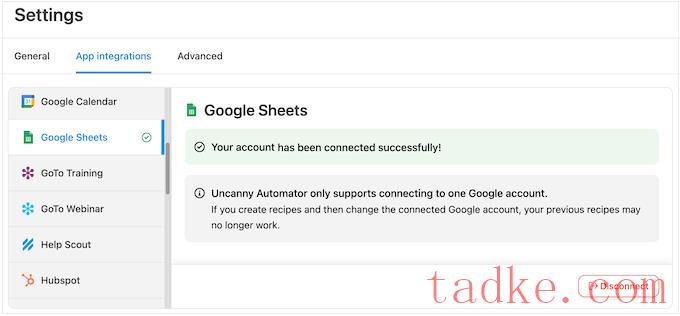
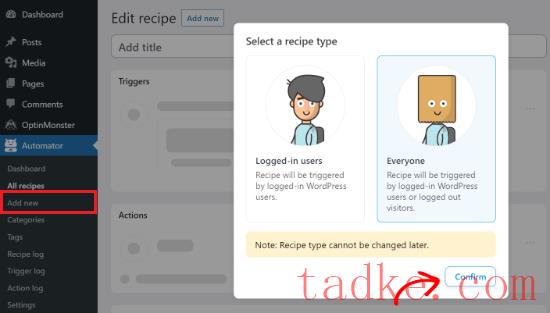
接下来,在“标题”栏中输入菜谱的名称.这只是你的参考,所以你可以用任何你想要的东西.
神秘自动化现在将显示你已经在你的WordPress网站上安装的所有集成。你可以继续选择“伍德马克。”
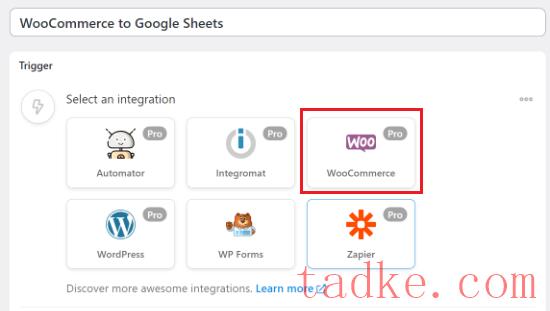
接下来,您需要选择触发器.
在这个菜谱中,选择“客人完成订单、付款、进入产品订单的感谢页面”。
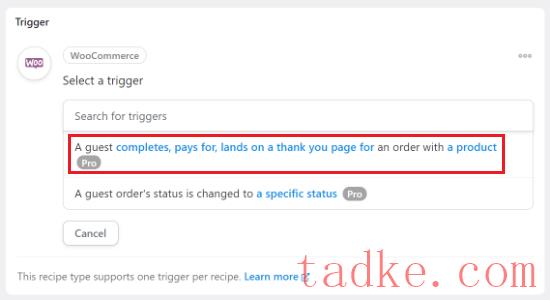
之后,您需要选择触发条件.
若要在客户完成购买时触发自动化,请从下拉菜单中选择“完成”。然后,点击“保存”。
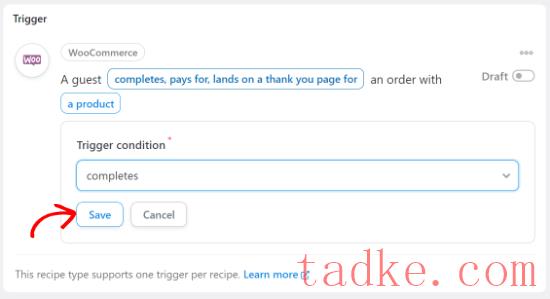
下一步,您需要选择当客户购买特定产品或任何产品时,是否应运行神秘的自动机工作流。若要记录每个订单的信息,请选择“任何产品”。
在此之后,只需继续并点击“保存”即可.
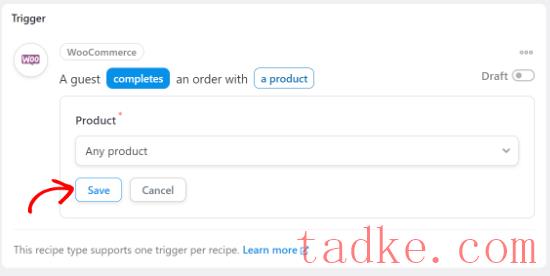
现在,您可以进入“操作”部分.
在这里,点击“添加操作”。
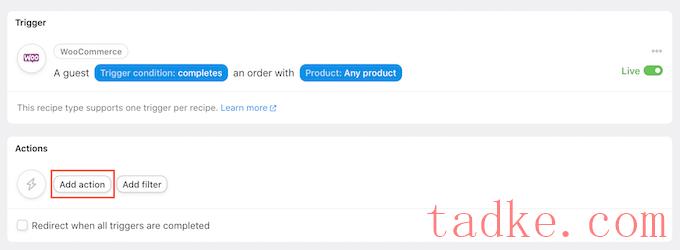
神秘自动化现在将在你的WordPress博客或网站上显示所有可用集成的列表。
只需点击“Google Sheetts”即可。
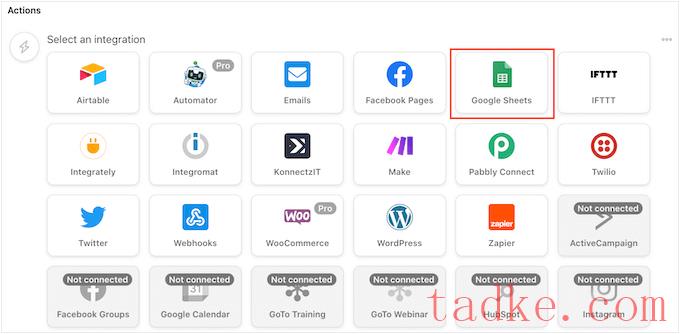
在出现的下拉列表中,选择“在Google Sheet中创建一行”。
一旦你这样做了,打开‘电子表格’下拉菜单,并选择你之前创建的谷歌表格电子表格.
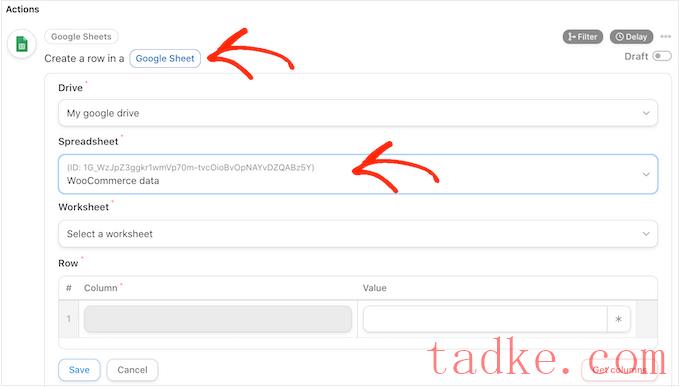
接下来,打开“工作表”并选择要记录信息的工作表.默认情况下,这是“工作表1”。
完成这一操作后,请点击“获取列”。
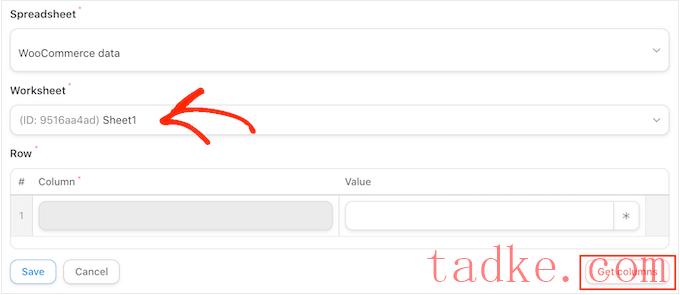
神秘自动化现在将显示电子表格中的所有列.您的下一个任务是将每个列映射到一种类型的WooCommerce数据.
要开始,请单击第一个字段旁边的‘*’。

在下拉菜单中,点击触发器下的条件,即可查看迪纳尼自动器可以记录的所有信息。
只需单击这些选项中的任何一个即可将其映射到该字段.
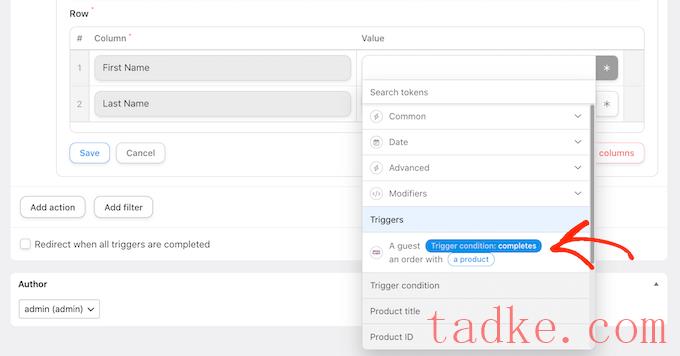
例如,在下图中,我们将帐单名字映射到名为‘First Name’的列。
我们还将帐单姓氏映射到名为“姓氏”的列.
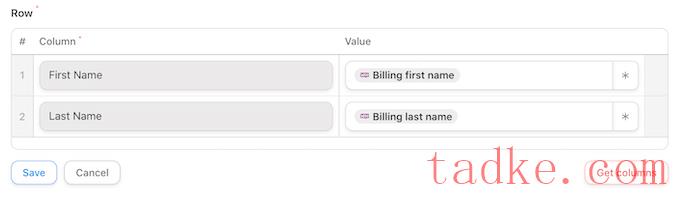
只需重复这些步骤,即可将正确的数据映射到电子表格中的每一列.当你对菜谱的设置感到满意时,点击“保存”。
在此之后,您可以继续并发布食谱.在“菜谱”框中,点击“草稿”开关,使其显示“实时”。
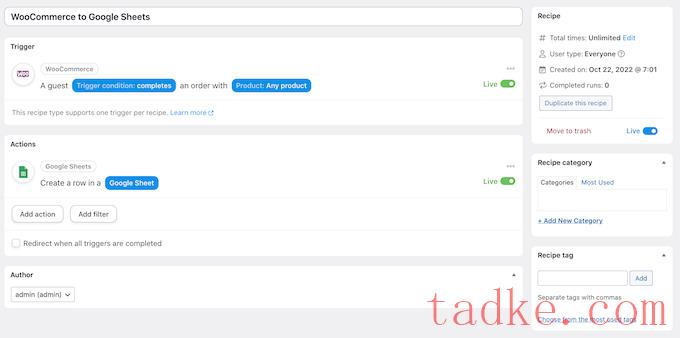
谷歌您的新菜谱现已激活,并将自动在您的Sheet电子表格中记录每个新的WooCommerce订单。
在这一点上,测试您的自动化是一个好主意,以查看配方是否触发并执行正确的操作.
如果您想为您的WooCommerce商店添加更多自动化功能,请参阅我们的指南,了解如何从WooCommerce发送Twilio短信通知.
谷歌我们希望本文能帮助您了解如何将Sheet与WooCommerce联系起来。你可能还想看看我们为你的商店挑选最好的WooCommerce插件的专家,并学习如何创建一个WooCommerce弹出窗口来增加销售额.
更多wp网站技巧请关注我们.
- WordPress教程排行
- 最近发表


